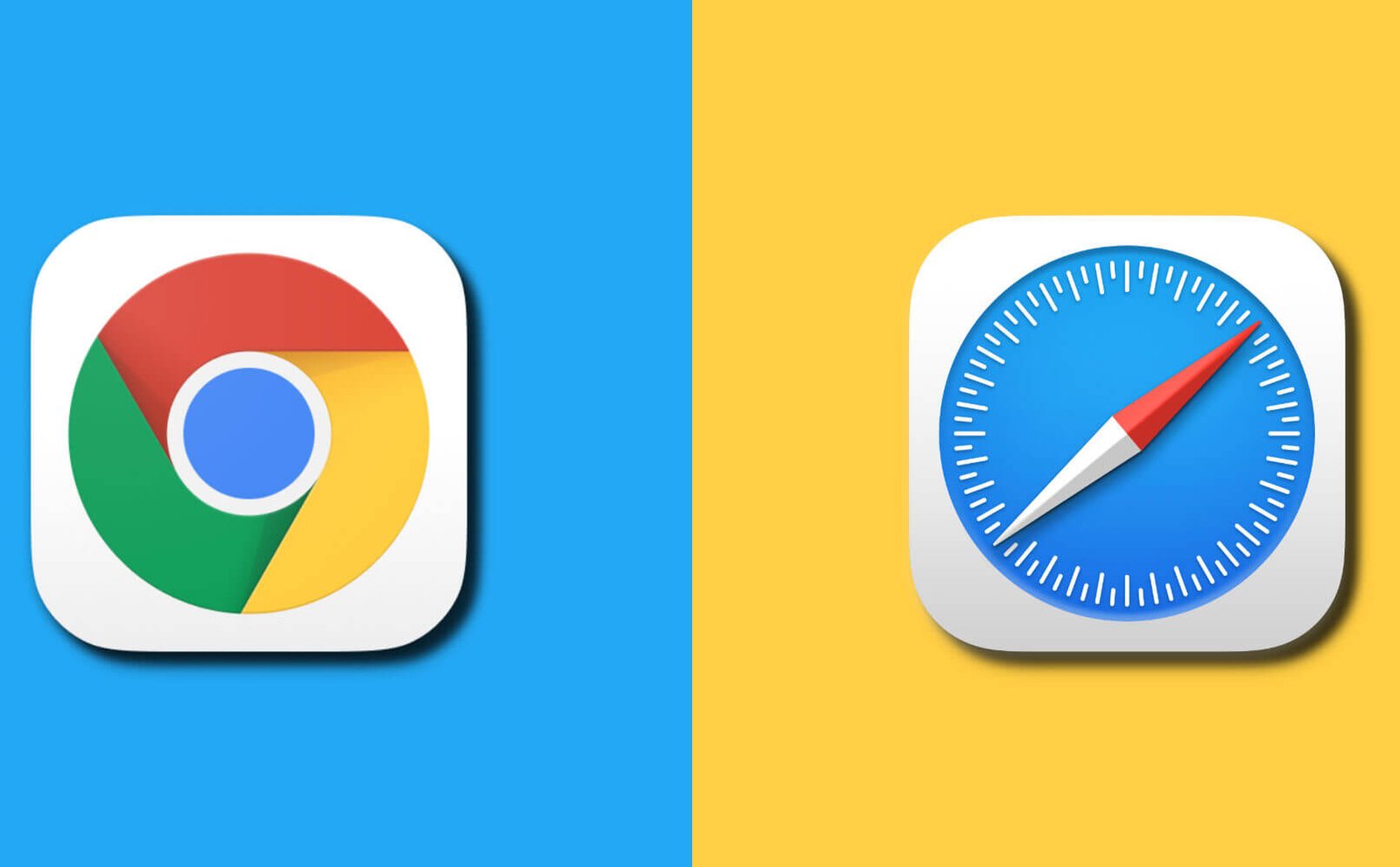Riepilogo: questo post spiega come eliminare le voci di compilazione automatica indesiderate in Google Chrome, Safari e Firefox. Le informazioni indesiderate nella compilazione automatica possono essere fastidiose o addirittura anti-segrete in alcuni casi, quindi è ora di cancellare la compilazione automatica sul tuo Mac.
Ora tutti i browser (Chrome, Safari, Firefox, ecc.) dispongono di funzionalità di completamento automatico, che possono compilare automaticamente moduli online (indirizzo, carta di credito, password, ecc.) e informazioni di accesso (indirizzo e-mail, password) per te. Aiuta a risparmiare tempo, tuttavia, non è sicuro consentire ai browser di ricordare informazioni importanti come una carta di credito, un indirizzo o un indirizzo e-mail. Questo post ti guiderà attraverso i passaggi per rimuovere il riempimento automatico in Chrome, Safari e Firefox su Mac. E se lo desideri, puoi disattivare completamente la compilazione automatica in Chrome, Safari e Firefox.
Parte 1: il modo più semplice per eliminare le informazioni indesiderate nella compilazione automatica
Puoi aprire ciascun browser su Mac per eliminare le voci di compilazione automatica e salvare le password una per una. Oppure puoi usare un modo più semplice: MobePas Mac Cleaner per rimuovere la compilazione automatica in tutti i browser con un clic. MobePas Mac Cleaner può anche cancellare altri dati di navigazione, inclusi cookie, cronologia delle ricerche, cronologia dei download e altro. Segui i passaggi seguenti per eliminare tutte le voci di compilazione automatica e il testo salvato su Mac.
Passaggio 1. Scarica Mac Cleaner su iMac, MacBook Pro/Air.
Passaggio 2. Eseguire il programma e fare clic Privacy > Scansione per cercare la cronologia di navigazione in Chrome, Safari e Firefox su Mac.

Passaggio 3. Seleziona Chrome > segno di spunta Cronologia degli accessi E Cronologia di compilazione automatica . Fai clic su Pulisci per rimuovere il riempimento automatico in Chrome.

Passaggio 4. Scegli Safari, Firefox o un altro browser e ripeti il passaggio precedente per eliminare il riempimento automatico in Safari, Firefox e altro.
Mancia : Se lo desidera rimuovere una voce di compilazione automatica specifica , ad esempio, elimina la cronologia di accesso di Facebook o elimina l'indirizzo e-mail da Gmail e fai clic sull'icona del triangolo grigio per visualizzare tutta la cronologia di accesso. Seleziona l'elemento che desideri rimuovere e fai clic Pulito .
Parte 2: come rimuovere la compilazione automatica in Chrome
Segui i passaggi seguenti per rimuovere la cronologia del completamento automatico in Chrome.
Passaggio 1. Apri Chrome su Mac.
Passaggio 2. Avvia Chrome. Premi Cronologia > Mostra cronologia completa .
Passaggio 3. Fare clic su Cancella dati di navigazione… e verificare Le password E Compila automaticamente i dati del modulo .
Passaggio 4. Fare clic su Cancella dati di navigazione.

Ma se vuoi eliminare voci di compilazione automatica specifiche in Chrome , è possibile fare riferimento ai passaggi seguenti:
Passaggio 1: fai clic sull'icona dei tre punti nell'angolo in alto a destra di Chrome e seleziona "Impostazioni".
Passaggio 2: scorri verso il basso e fai clic su "Gestisci password" nel menu "Password e moduli".
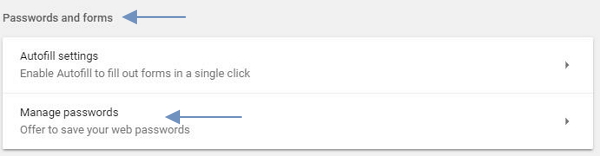
Passaggio 3: ora puoi vedere tutte le password salvate da diversi siti. Fai clic sull'icona dei tre punti e scegli "Rimuovi" per eliminare la compilazione automatica in Chrome sul tuo Mac.
Mancia : per disattivare la compilazione automatica in Chrome su Mac, fai clic sull'icona dei tre punti nell'angolo in alto a destra per aprire l'elenco a discesa. Premi Impostazioni > Avanzate, scorri verso il basso fino a Password e moduli , scegliere Impostazioni di compilazione automatica, e disattiva il riempimento automatico.

Parte 3: elimina la compilazione automatica in Safari su Mac
Safari ti consente anche di eliminare il riempimento automatico e salvare nomi utente e password.
Passaggio 1 Apri Safari.
Passaggio 2 Fare clic su Safari > Preferenze.
Passo 3 Nella finestra Preferenze, scegli Compilazione automatica.
- Navigare verso Nomi utente e password , fai clic su Modifica e rimuovi i nomi utente e le password salvati in Safari.
- Accanto a Carte di credito , fai clic su Modifica e rimuovi i dati della carta di credito.
- Fare clic su Modifica per Altre forme ed eliminare tutte le voci di compilazione automatica.

Mancia : se non hai più bisogno della compilazione automatica, puoi deselezionare Utilizzo delle informazioni dalla mia scheda contatti + altri moduli su Safari > Preferenze > Compilazione automatica.
Parte 4: cancella la compilazione automatica in Firefox su Mac
La cancellazione del riempimento automatico in Firefox è molto simile a quella in Chrome e Safari.
Passaggio 1 In Firefox, fare clic su tre righe in alto a destra dello schermo > Cronologia > Mostra tutta la cronologia .
Passaggio 2Imposta un intervallo di tempo per cancellare tutto.
Passaggio 3 Controllare Cronologia moduli e ricerche e fare clic su Cancella ora.

Mancia : per disattivare il completamento automatico in Firefox, fare clic su tre righe > Preferenze > Privacy. Nella sezione Cronologia, scegli Firefox Utilizza impostazioni personalizzate per la cronologia . Deseleziona Ricorda la cronologia delle ricerche e dei moduli .

Questo è tutto! Se hai domande su questa guida, lasciaci un commento qui sotto.